一起牛网_苹果安卓手游族群聚集地!
一起牛网_苹果安卓手游族群聚集地!
发布时间:2020-03-07 12:23:47来源:一起牛手游网作者:一起牛手游网
更新时间:2019-12-10 11:00:34 来源:互联网 编辑:皮皮虾
【斗蟹攻略】在绘图之前,页面的各种设置也是一项重要的工作,小编主要讲解如何在CorelDRAW 中插入、删除、重命名页面等操作。在CorelDRAW的绘图工作中,常常需要在同一文档中添加多个空白页面,删除一些无用的页面或对某些特定的页面进行命名。
如果已经在CorelDRAW中完成了图形的绘制,想要再新建一个文件,可选择菜单栏中的 文件 新建 命令,或者直接单击工具栏中的 新建 按钮,即可在CorelDRAW窗口中新建一个图形文件。
CorelDRAW插入、删除与重命名页面教程1. 插入页面
如果要在当前打开的文档中插入页面,选择菜单栏中的 版面 插入页 命令,弹出 插入页面 对话框,如图所示。
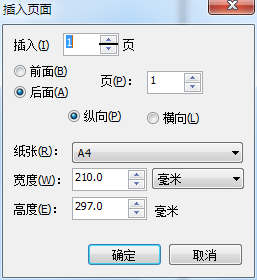
插入页面 对话框
在 插入 微调框中可输入插入页面的数量,并通过选中 前面 或 后面 单选按钮来决定页面的位置(放置在设定页面的前面或后面)。
通过选中 纵向 或 横向 单选按钮,可随意设置插入页面的放置方式。
单击 纸张 右侧的 A4 下拉列表框,可从弹出的下拉列表中选中插入页面的纸张类型。如果需要自定义插入页面的大小,可在 宽度 与 高度 微调框中输入数值来自定义页面大小。
2. 再制页面
当一个文件中需要在某一页或者指定页后面或前面插入页面时,可选择菜单栏中 版面 再制页面 命令,弹出 再制页面 对话框 ,如图所示。
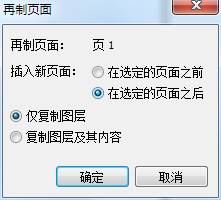
再制页面 对话框
再制页面 在 插入新页面 选项区中通过选中 选定页之前 或 选定页之后 单选按钮来决定插入页面的位置(放置在设定页面的前面或后面)。
通过选中 仅复制图层 或 复制图层和内容 单选按钮,可设置再制页面的内容。
3. 重命名页面
当一个文档中包含多个页面时,可对个别页面分别设定具有识别功能的名称,可以方便地对其进行管理。
要更改页面名称,可先选定要命名的页面,然后选择菜单栏中的 版面 重命名 命令,弹出 重命名页面 对话框 ,如图所示。
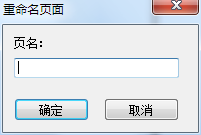
重命名页面 对话框
在 页名 输入框中可输入要更改页面的名称,单击 确定 按钮,则设置的页面名称将会显示在页面指示区中。
4. 删除页面
要删除无用的页面,可选择菜单栏中的 版面 删除页面 命令,弹出 删除页面 对话框 ,如图所示。
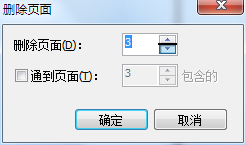
删除页面 对话框
在 删除页面 对话框中可设置要删除的某一页,也可以选中 通到页面 复选框来删除所设置页面范围内(包括所设页面)的所有页面。
以上就是斗蟹小编为大家提供的CorelDRAW插入、删除与重命名页面方法,更多软件攻略请多多关注斗蟹软件栏目。
食物语手游腊味合蒸高阶阵容打法思路一览
神雕侠侣2手游氪金玩家消费指南
王牌战士幽灵实战技巧讲解
爱江山更爱美人游戏中宫论战攻略
王牌战士团战如何切入详细讲解
和平精英通讯塔是什么 和平精英通讯塔玩法详细解析
暴走英雄坛延生保命丹怎么用 延生保命丹平民用法攻略
梦幻西游三维版每日日常活动任务安排流程攻略
凌烟诀新手前期武学学习与主线攻略
王者荣耀
角色扮演
坠落星界
其它游戏
炽姬无双
角色扮演
梦三国
角色扮演
跑跑卡丁车官方竞速版
体育竞技
邪恶疯人院
休闲益智
征途永恒
角色扮演
传奇世界3D
角色扮演
一刀传世
角色扮演